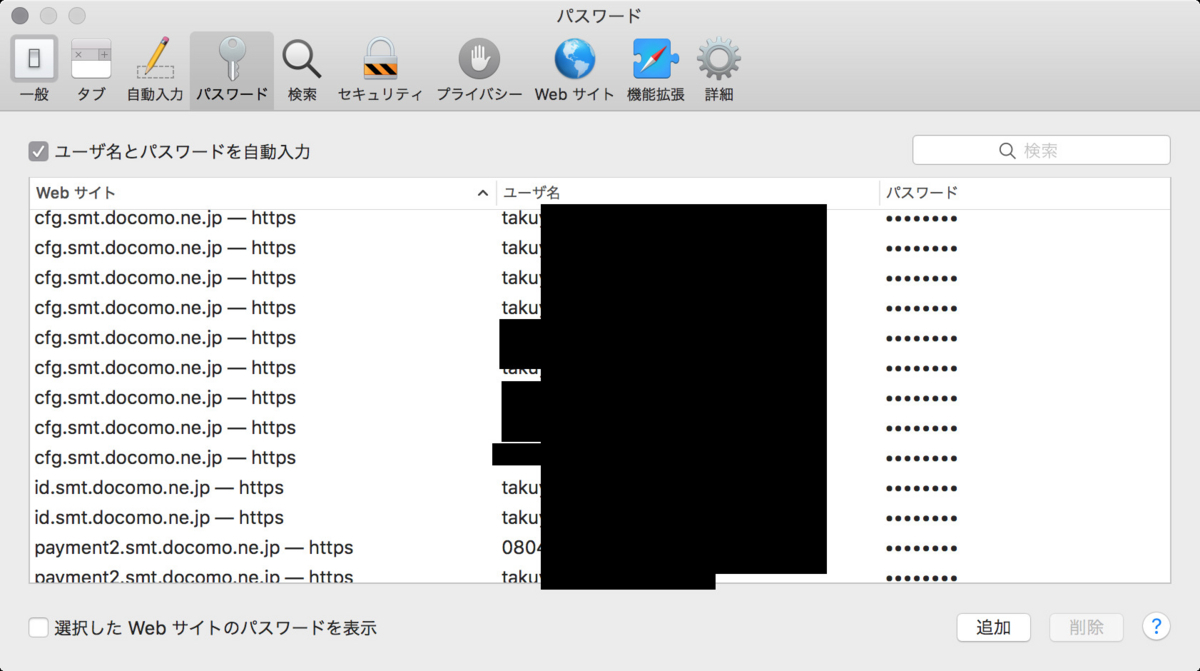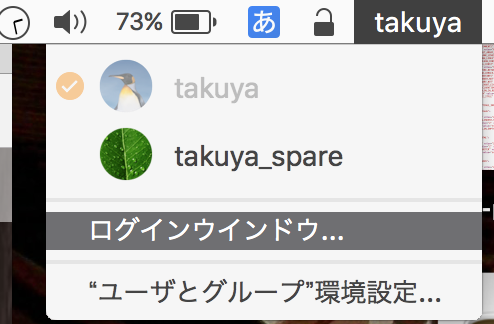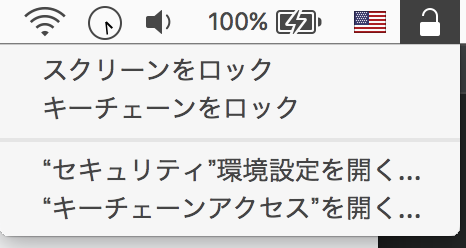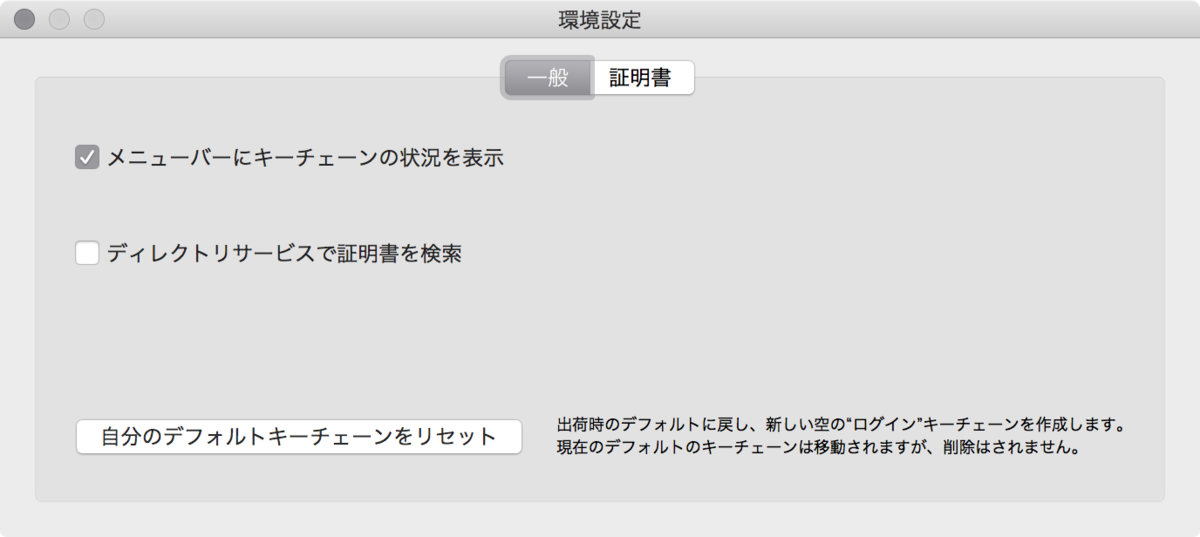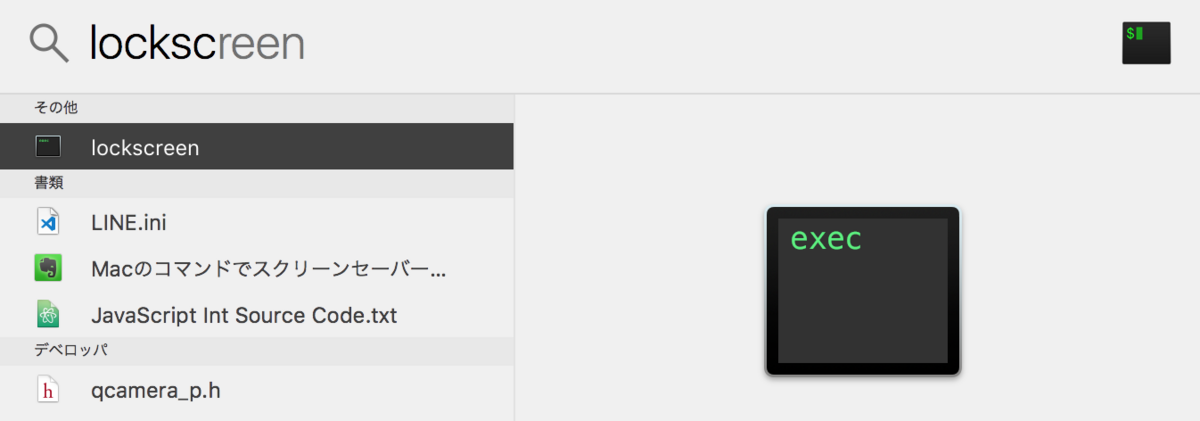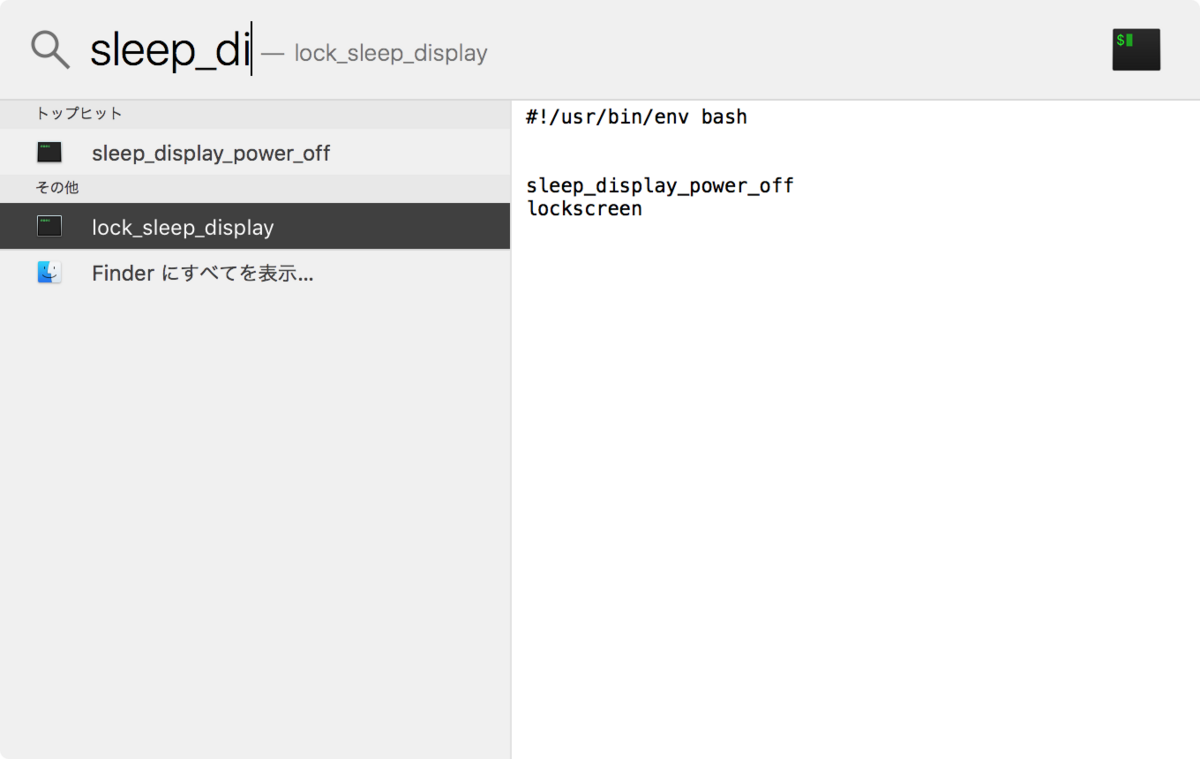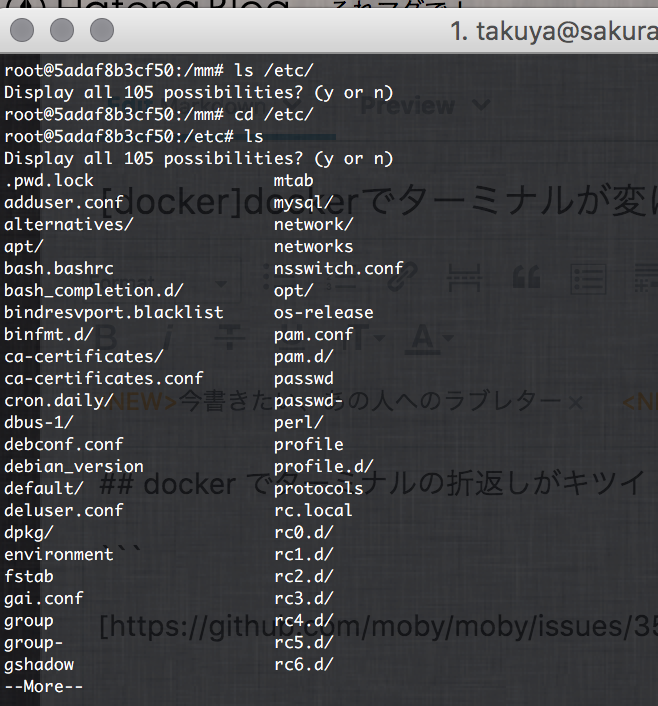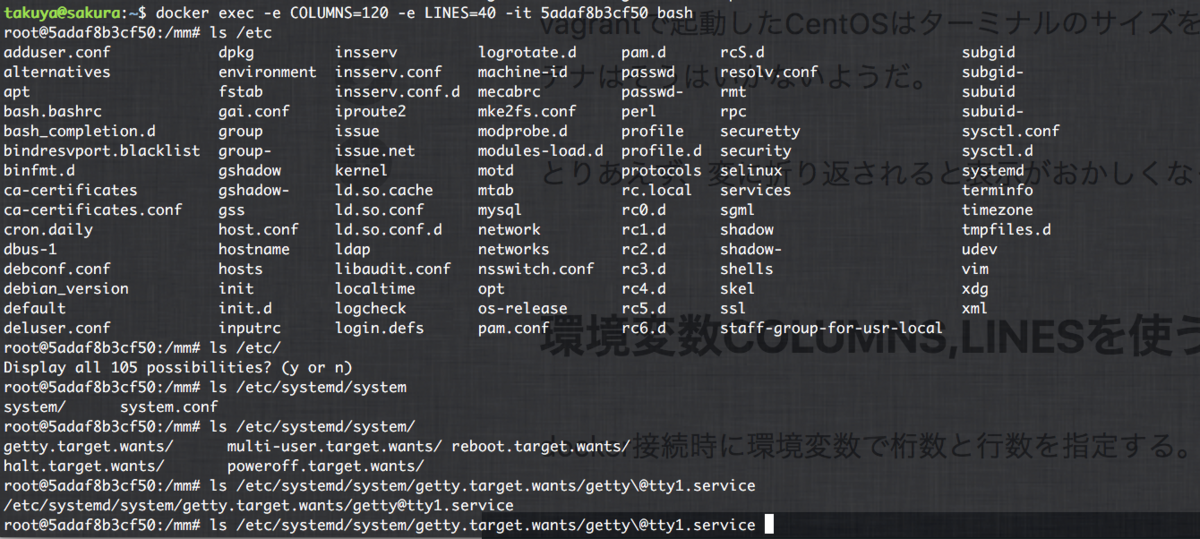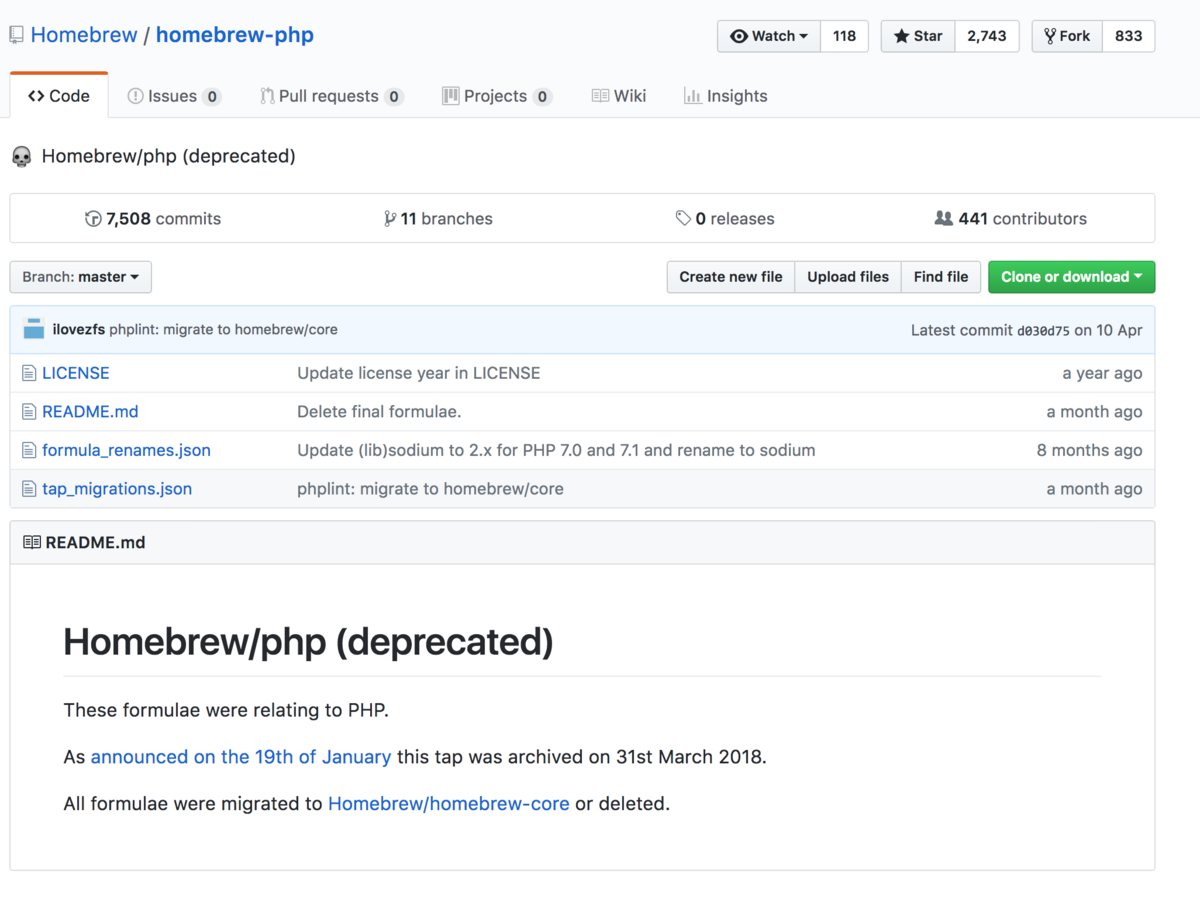IPOくじにチャレンジするためにマネックスの講座を復活させた。
口座を作ろうとしたら、すでに登録済みだった。休眠してた。
パスワードが10文字まで?
マネックス証券のアカウントを発掘したので、パスワード再発行させていただいた。
パスワードは8−10文字まで
最大文字数に制限があるのは、とても怖い。ハッシュ化せずに保存してるのではないだろうか。文字列長に制限があるというのは、DBのカラムのvarchar の制限を受けている可能性が考えられる。

ログインIDは、顧客コード
顧客コードは公開情報なので、公開情報でログインIDの憶測が可能になるので嫌。
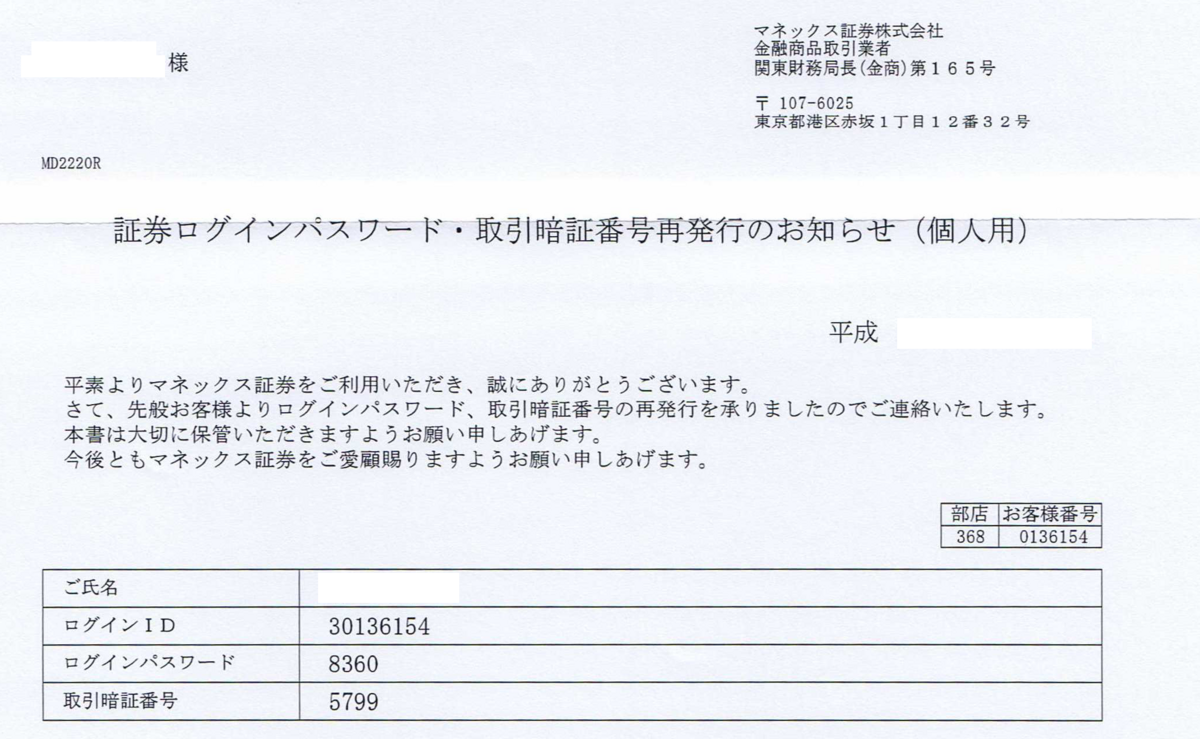
うーん
あんまり近寄らんとこ。